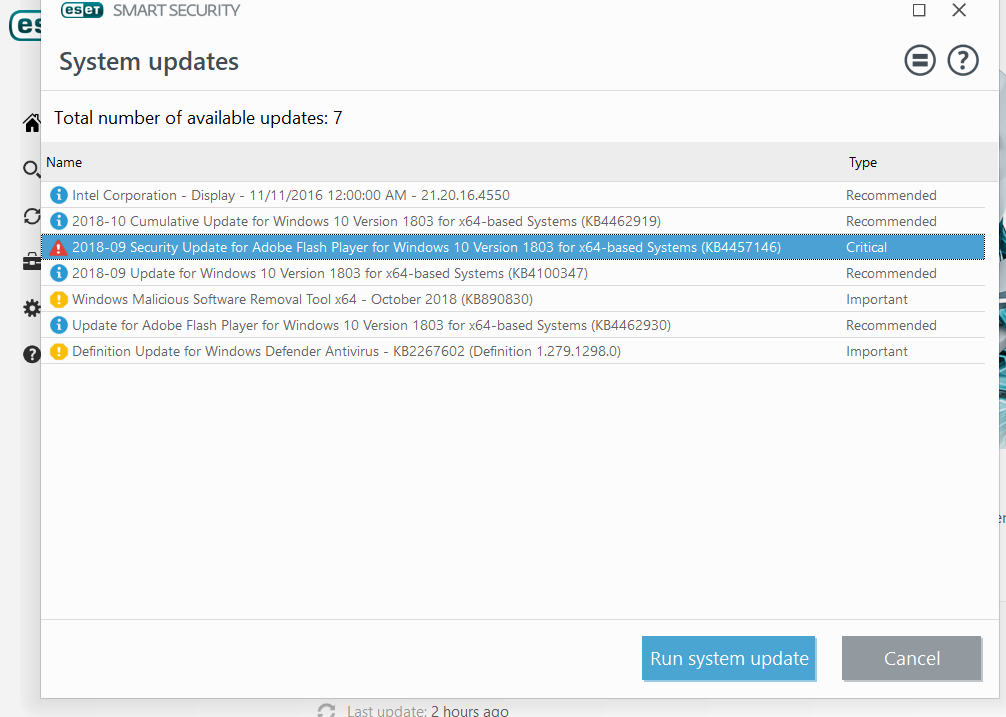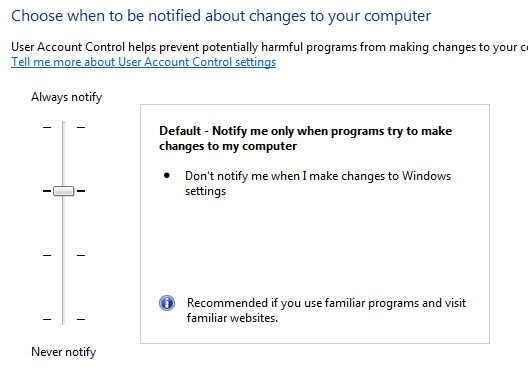راهکارهای محافظت از سیستم ها
1. سیستم عامل ویندوز خود را به روز نگه دارید
معمولا این موضوع رو همه گوشزد میکنن ولی زیاد نباید روی این موضوع اتکا داشت در کل اپدیت هایی که ماکروسافت برای ویندوز منتشر میکنه لزومی نداره نصب
بشن از لحاظ امنیتی گاها پچ هایی منتشر میکنن که تا 5 گیگ حجم داره شاید از لحاظ کارشناسان امنیت این موضوع صحت داشته باشه اما برای سیستم های معمولی نیازی نیست
2-نرم افزارهای خودتونو بروز کنید خصوصا اونایی که با حسابهای کاربری بانکی و شخصی در ارتباط هستن
لازم به ذکر است که اکثر سرویس های نرم افزاری (مانند جاوا، Adobe Flash، Adobe Shockwave، Adobe Acrobat Reader)، از مهمترین نکاتی هستن که باید مورد توجه قرار گیرند
مثلا برای دانلود فلش پلیر لازمه که از خود سایت سازنده و یا سایتهای معتبر داخلی دانلود نمایید سال گذشته من یه فلش پلیر دانلود کردم پس از چند روز متوجه شدم که این نرم افزار جعلی هست موضوع رو به مدیر همون سایت ارسال کردم ظاهرا اونا در بررسی متوجه نشده بودن این نرم افزار پس از اجرا در حالت اماده باش اطلاعات رو رصد میکرد
اصلا این دانلود اپدیت ویندوز خودش حکایتی شده این عکسی که پایین میبینید اخطار برای دریافت اپدیت های ویندوز 10 هست درحالیکه سیستم من اپدیته و اخرین نسخه هست اپدیتهای ارائه شده نزدیک 20 گیگ هست
ببینید برای فلش پلیر زده حیاتی اونم 4 و نیم گیگ
برای انالیز اطاعات نرم افزاری بنام پاکت کپچر بـــــــــرای اندروید و ایـــــــــــــــــــن freenetwork و Wireshark برنامه برای ویندوز بهترین گزینه هستن میتونید اطلاعات رد و بدل شده را مشاهده کنید
با استفاده از این نرم افزار نظارت بر شبکه آزاد، می توانید هر گونه اطلاعاتی را که از طریق پخش سیمی یا شبکه بی سیم (WLAN) و اتصال به اینترنت از رایانه شما منتقل شده است، ردیابی کنید. Sniffer شبکه رایگان ما اجازه می دهد تا شما را به تصرف، فیلتر کردن و نمایش هر گونه اطلاعات ترافیکی جریان از طریق آداپتورهای شبکه شما. این داده خام بسته بسته ارتباطی اسکریپت را تجزیه می کند، مقادیر باینری، هگز، دهدهی و متن در هر بسته را نمایش می دهد، و محتویات آن را با توجه به RFC و سایر مشخصات تجزیه و تحلیل می کند. داده های بسته تجزیه و تحلیل می شوند، استخراج و نمایش داده می شوند و در فرم ساده ی قابل خواندن انسان قرار می گیرند و به شما اجازه می دهند تجزیه و تحلیل مؤثر قانونی انجام دهید
نرم افزار تجزیه و تحلیل پروتکل شبکه ما درایور فیلتر NDIS را بر روی آداپتور دستگاه آداپتور شبکه نصب می کند و سپس تمامی درخواست ها را از طریق رابط شبکه ویندوز منتقل می کند
برنامه تجزیه و تحلیل، تجزیه و تحلیل و تجزیه و تحلیل تمام محتوای تمام بسته های عبور از آداپتورهای شبکه خود را. هر گونه ترافیکی که از طریق پورت های شبکه باز می شود نیز ممکن است مورد ضبط و تجزیه و تحلیل قرار گیرد، به شما این امکان را می دهد که تمام داده های منتقل شده توسط برنامه های شبکه یا دستگاه ها را مشاهده و ردیابی کنید. این برنامه رایگان شبکه داده ها از فیلتر پیشرفته داده ها، برجسته سازی و جستجو برای الگوهای با عبارات منظم پشتیبانی می کند، که این نرم افزار را برای تجزیه و تحلیل ترافیک عمیق شبکه بسیار مفید است.
نرم افزار تجزیه و تحلیل پروتکل برای ممانعت از مهاجم، گرفتن، رمزگشایی و نظارت بر ارتباطات شبکه طراحی شده است. این نرم افزار نظارت بر ترافیک شبکه رایگان داده ها را در زمان واقعی نظارت می کند حتی برای نرخ های بالا داده ها. آن را حتی در رایانه دسکتاپ رایانه ای نظارت می کند. عملکرد برتر این تحلیل کننده پروتکل شبکه آن را بسیار کاربردی برای برنامه های نظارت بر شبکه در زمان واقعی می کند.
دانلود همین نرم افزار https://soft98.ir/internet/network/13907-wireshark.html
یک تصویر از جرای نرم افزار
مهمترین نکته اینه که حین نصب نرم افزار های ویندوزی نکاتی هست که باید رعایت بشه در ایــــــــــــن پســــــت توضیح دادم
3-یک نقطه بازیابی ایجاد کنید
اگر قبلا سیستم به روز رسانی امنیتی ویندوز را نصب کرده اید، قدم بعدی توصیه شده است که یک نقطه بازیابی را در ویندوز ایجاد کنید.
شما می توانید با کلیک بر روی دکمه Start و سپس Control Panel -> System and Maintenance (یا System and Security) -> System را انتخاب کنید. سپس محافظت از سیستم را انتخاب کنید و روی دکمه ایجاد کلیک کنید.
برای تهیه پشتیان نیز این مسیر رو برید
دکمه Start را انتخاب کنید، سپس Control Panel> System and Maintenance> Backup and Restore را انتخاب کنید. یکی از موارد زیر را انجام دهید: اگر پیش از این یا قبل از به روز رسانی نسخه ویندوز خود از نسخه پشتیبان ویندوز استفاده نکرده اید، تنظیم پشتیبان را انتخاب کرده و سپس مراحل در پنجره دنبال کنید
فایل های پشتیبان را به همان هارد دیسک نصب نکنید که ویندوز نصب شده باشد. برای مثال، فایل ها را به یک پارتیشن بازیابی پشتیبان ندهید. همیشه رسانه هایی که برای پشتیبان گیری (هارد دیسک های خارجی، دی وی دی ها یا سی دی ها) استفاده می شوند در مکان های امن ذخیره شده برای جلوگیری از دسترسی افراد غیر مجاز به فایل های خود؛ یک محل جدا از کامپیوتر شما توصیه می شود.
4-نصب انتی ویروس
هنگامی که شما در نظر دارید از انتی ویروس استفاده کنید باید متناسب باسیستم شما باشه من چندی سال هست از نود32 استفاده میکنم شاید روزی 200 سایت رو مرور کنم مشکی پیش نیومده اما بهر حال برای برخی ویروس ها هستند که نه نود32 وبیت دفندرو.. نمیتونن کشفش کنن اما بهرحال بهترین گزینه انتخابی کاربران نود32-بیت دفندر و اویرا هستن که میتونه سلیقه ی باشه
خب الان ویندوز 10 دفندر بسیار قدرتمندی داره در نظر دارم از اون استفاده کنم واقعا محشره اصلا نمیزاره فایهایی که مشکوک هستن دانلود بشه
5. یک راه حل امنیتی پیشگیرانه برای حفاظت چند لایه نصب کنید
در این سایت ، در موارد متعدد توضیح دادم که چطور و چرا اطلاعات و نرم افزارها با تهدیدات جدید و پیشرفته آنلاین مواجه شود. بدافزار مالی به خصوص برای سرقت اطلاعات حساس و اطلاعات محرمانه ایجاد شده و از روش های پیچیده برای انجام این کار استفاده می کند.
6. از یک حساب کاربری استاندارد استفاده کنید
ویندوز دارای سطح مشخصی از دسترسی و امتیازات بسته به نوع حساب کاربری شما است. شما می توانید از یک حساب کاربری استاندارد یا یک حساب کاربری کاربری مدیریا همون ادمین استفاده کنید.
برای محافظت از رایانه شما، توصیه می شود که یک حساب استاندارد برای جلوگیری از ایجاد تغییرات برای هر کس که از رایانه استفاده می کند، مانند حذف فایل های مهم ویندوز مورد نیاز سیستم.
یعنی کافیه کاربری خودتونو از ادمین به power user و یا user تغییر بدید
در این صورت دسترسی های محدودی دارید و نمیتوانید چیزهایی مثل تغییر تنظیمات سیستم یا نصب برنامههای جدید، سختافزار یا تغییر نام کاربری و گذرواژهها را انجام دهید.
اگر می خواهید یک برنامه نصب کنید یا تغییرات امنیتی انجام دهید، به یاد داشته باشید که به یک حساب کاربری ادمین نیاز دارید.از قبل یه حساب با دسترسی ادمین با پسور ایجاد کرده و به یاد داشته باشید
7. کنترل حساب کاربر خود را فعال کنید
کنترل حساب کاربر (UAC) یک ویژگی ضروری امنیتی ویندوز است که مانع از تغییرات غیر مجاز سیستم عامل می شود. بسیاری از کاربران تمایل دارند پس از نصب / نصب مجدد سیستم عامل ویندوز، آن را غیرفعال کنند.
توصیه نمی کنم اون رو خاموش کنید. به جای غیر فعال کردن UAC، می توانید سطح شدت را با استفاده از یک نوار لغزنده در کنترل پنل کاهش دهید.
UAC نظارت بر تغییرات در سیستم شما می باشد. هنگامی که تغییرات مهم ظاهر می شود، مانند نصب یک برنامه یا حذف تغییرات و دستری های سیستمی و شبکه برنامه، UAC بالا می آید و درخواست یک مجوز سطح مدیر را می دهد.